PS合成站在山崖远望城堡的骑士场景照片
第2步
创建色彩平衡调整图层,并更改中间色调和亮点设置。
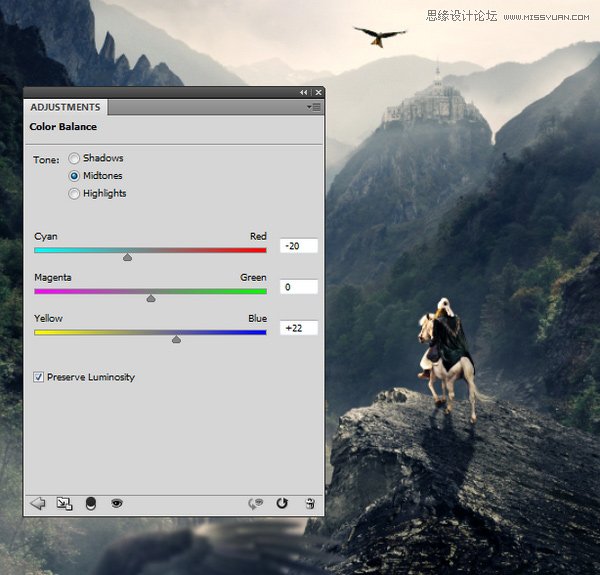

第3步
去图层>新建填充图层>纯色和挑颜色#2e2001。更改此图层模式为排除100%。
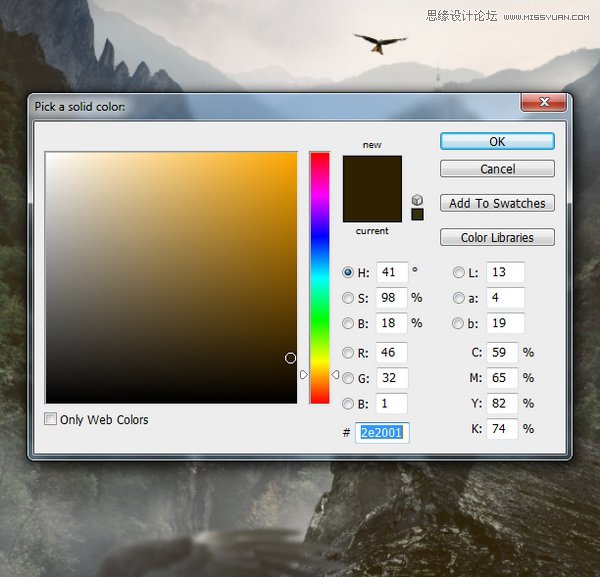
第4步
使用曲线调整图层变暗现场。
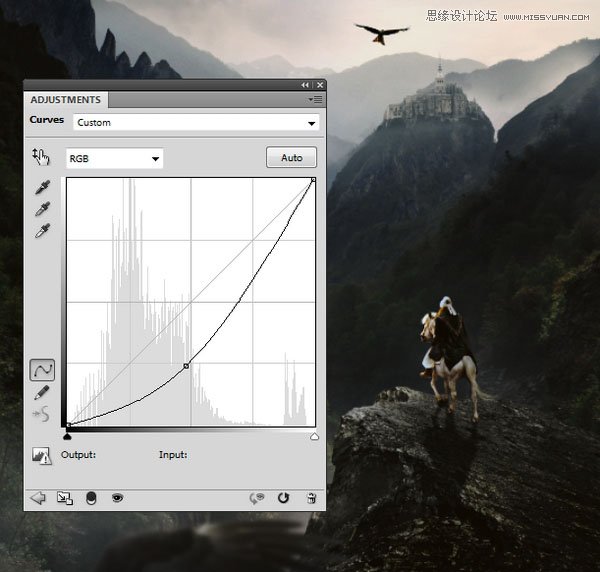
在此图层蒙版,用柔软的黑色画笔来减少场景的上半部分的对比度,大多在山上,树木和鹰。
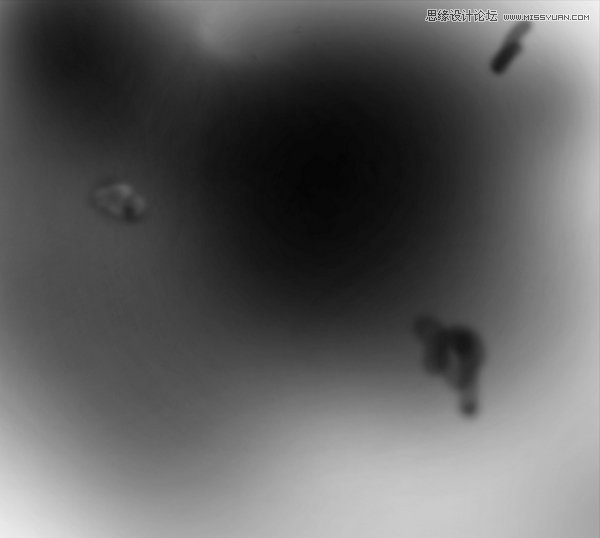

10.添加阳光
步骤1
就层的顶部新建一个图层,并更改前景色为#2c1602。以一个软轮刷,并在那里你旨在使光线场景的面漆。
更改此图层模式为线性减淡100%。

在具有相同的模式一个新图层,使用相同的刷子涂刷在树木,山,城堡和中间的鹰。

第2步
改变画笔颜色为#dccdc0并开始画在岩石上,骑士和马的前面的灯。也使用相同的刷子涂刷在树上,城堡,以及捕捉光线的山边。
改变这个图层模式为叠加100%。


第3步
改变笔刷类型的光线和颜色#fdf3ea。选择你喜欢的画笔和颜料,在画布上。

使用控制-T扭曲光线一点点,并将其放置在阳光下的区域。
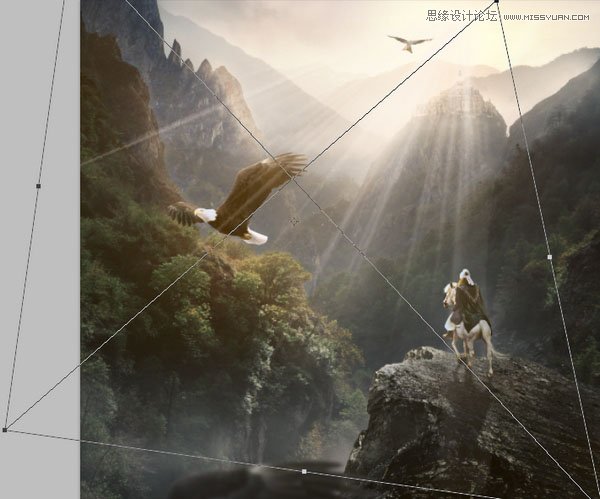
口罩添加到这一层,并用柔软的黑色画笔擦除任何不需要的光线,比如在山的背面,中间的鹰,和岩石。

要光线柔和一点,去滤镜>模糊>高斯模糊,半径设置为6像素。
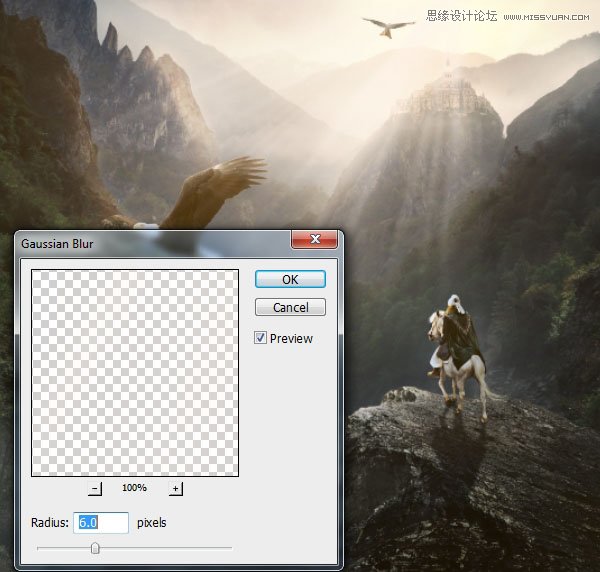
11.最终调整
步骤1
创建渐变映射调整图层,并选择颜色#db9d68和#2c1602。更改此图层模式为柔光100%。
























